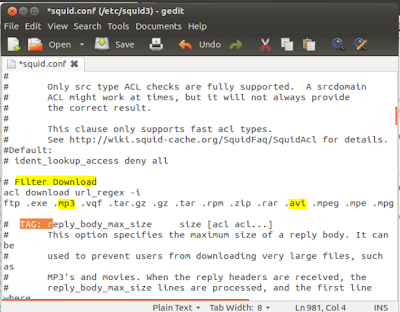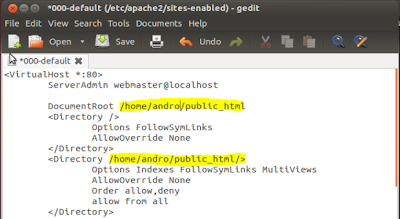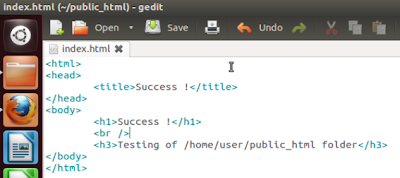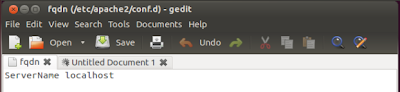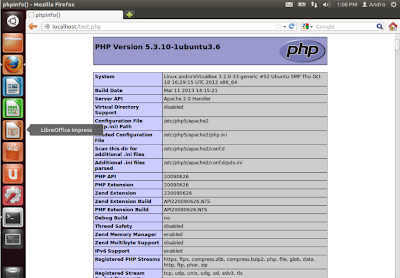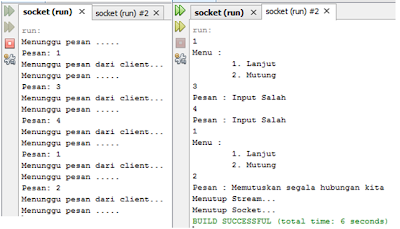Hai sobat blogger sekalian.
AKFive kali ini akan menerangkan sedikit mengenai salah satu mekanisme pengiriman data pada dunia jaringan komputer yaitu pada OSI Layer.
Ketika data ditransfer melalui jaringan, sebelumnya data
tersebut harus melewati ke-tujuh layer dari satu terminal, mulai dari layer
aplikasi sampai physical layer, kemudian di sisi penerima, data tersebut
melewati layer physical sampai aplikasi. Pada saat data melewati satu layer
dari sisi pengirim, maka akan ditambahkan satu “header” sedangkan pada sisi
penerima “header” dicopot sesuai dengan layernya.
-
Pada Layer Physical, data akan dikirim dalam
bentuk sinyal analog/ berupa gelombang dan dibaca sebagai biner ( 0 atau 1 ).
-
Dan pada Layer Datalink terjadi segmentasi dan
re-assembling data yang masuk dari layer physical serta penambahan Header pada
data. Didalam layer datalink ini data disebut Frame. disini sudah mulai
ditentukan data akan masuk pada hardware seperti apa, MAC address dsb.
-
di Layer Network data akan diberikan alamat IP,
menentukan kemana data akan ditransmisikan, dan menjaga trafik pada jaringan.
data pada layer ini disebut Packet. disini terdapat protocol yang berperan
yaitu:
ARP (Address Resolution Protocol) : yaitu protokol yang berfungsi untuk
mendata siapa atau tujuan kemana data akan dikirimkan. yaitu dengan meresolusi
alamat IP ke MAC address dari hardware tujuan data tersebut.
RARP (Reverse Address Resolution Protocol) : yaitu protokol yang mendata
juga tujuan data akan dikirimkan atau siapa yang berada pada jaringan itu.
yaitu dengan meresolusi MAC address tujuan tersebut kedalam bentuk IP dari
hardware tujuan itu.
ICMP (Internet Control Message Protocol) : yaitu protokol yang berfungsi
sebagai pengirim pesan kesalahan, seperti komputer tujuan tidak dapat dijangkau
dsb.
IGMP (Internet Group Management Protocol) : yaitu protokol yang
mendeteksikan pada router tentang adanya group jaringan multicast dan juga
mengetahui beberapa host tertentu yang tergabung dalam multicast tertentu.
-
Di Layer Transport data dipecah-pecah menjadi
beberapa bagian tergantung pada hardware yang tujuan. protocol yang bertugas
disini ialah TCP dan UDP.
TCP : Protokol yang menyediakan layanan penuh lapisan transport untuk
application yang dapat diandalkan / reliable
UDP : Protokol yang sifatnya unreliable / yang bertugas menambahkan
alamat port, error control dan mengirimkan pesan-pesan proses melalui
enkapsulasi atau dekapsulasi proses itu sendiri.
-
Session layer berguna untuk menjaga, memelihara
dan mengatur koneksi.
-
Presentation layer berguna untuk mengkonversi
data, seperti ASCII untuk dokumen, gif untuk gambar dsb. Layer ini membentuk
kode konversi, translasi data, enkripsi dan konversi. Protokol yang berada pada
layer ini adalah :
TELNET : Protokol yang digunakan untuk akses remote masuk ke suatu
host,data berjalan berupa teks.
SMTP (Simple Mail Transfer Protocol) : Salah satu protokol yang biasa
digunakan dalam pengiriman e-mail di internet atau untuk mengirimkan data dari
komputer pengirim e-mail ke server e-mail penerima.
SNMP(Simple Network Management Protocol) : Protokol yang digunakan dalam
suatu manajemen jaringan untuk mengelola hardware di jaringan yang digunakan.
Aplication layer Menyediakan
jasa untuk aplikasi pengguna. Layer ini bertanggungjawab atas pertukaran
informasi antara program komputer, seperti program e-mail, dan service lain
yang jalan di jaringan, seperti server printer atau aplikasi komputer lainnya.
Gimana, udah paham kan ? komentranya yang jangan lupa :D
Thanks for Visiting Guys !!!